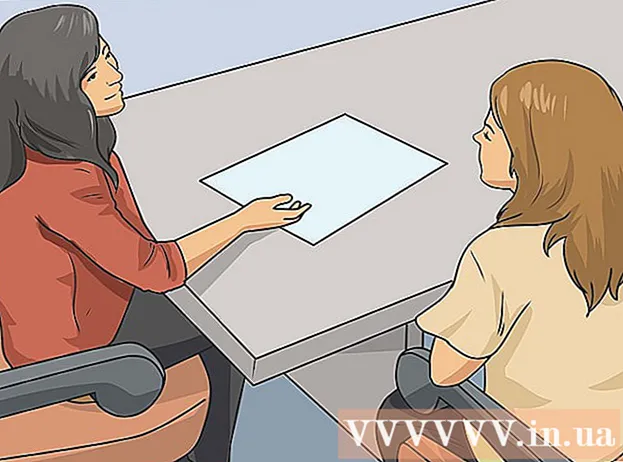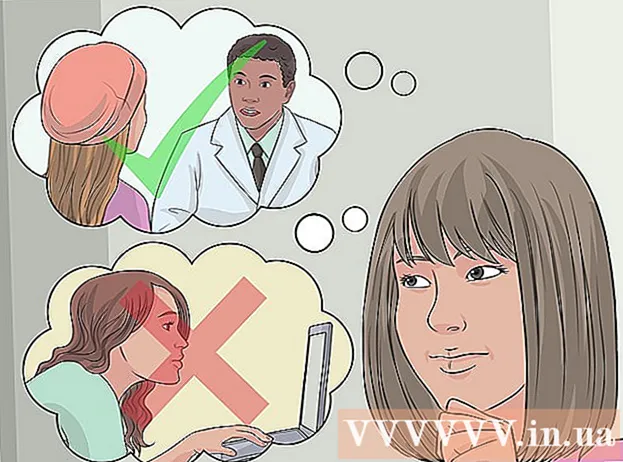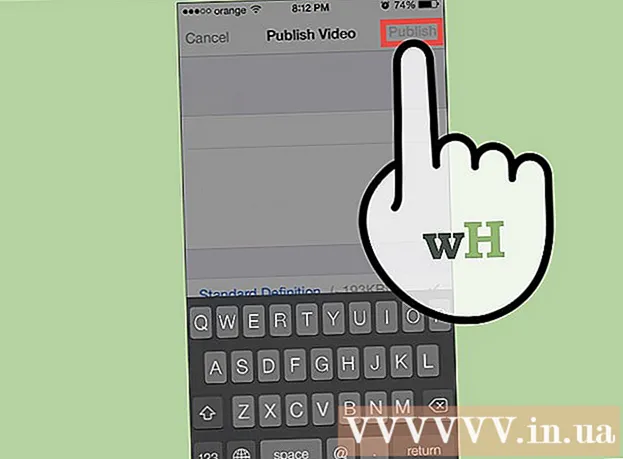Autors:
Charles Brown
Radīšanas Datums:
10 Februāris 2021
Atjaunināšanas Datums:
1 Jūlijs 2024
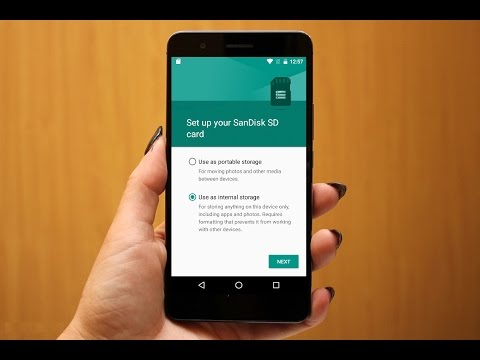
Saturs
- Lai soli
- 1. metode no 3: aktivizējiet Micro SD karti Android tālruņiem
- 2. metode no 3: aktivizējiet SD karti Galaxy tālruņiem
- 3. metode no 3: pārbaudiet, vai nav aparatūras problēmu
- Padomi
- Brīdinājumi
Micro SD kartes ir lielas ietilpības atmiņas kartes, kuras parasti lieto tālruņos un planšetdatoros. SD karte ierīcē tiek "aktivizēta", kad šī konkrētā ierīce atpazīst SD karti un padara to pieejamu lietošanai. Lielākā daļa ierīču automātiski aktivizē SD karti, tiklīdz karte tiek ievietota Micro SD kartes pieslēgvietā, taču, ja izmantojat Android vai Galaxy tālruni, SD karti varat aktivizēt arī manuāli, izmantojot iestatījumus. Ja jūsu ierīce nespēj aktivizēt SD karti, pārbaudiet, vai ierīcē vai pašā SD kartē nav aparatūras problēmu.
Lai soli
1. metode no 3: aktivizējiet Micro SD karti Android tālruņiem
 Ievietojiet Micro SD karti Android ierīces SD kartes portā. Pirms kartes ievietošanas pārliecinieties, vai tālrunis ir izslēgts. Dariet to lēnām, līdz dzirdat "klikšķa" skaņu. Pārbaudiet ierīces rokasgrāmatu vai sazinieties ar ražotāju, ja jums nepieciešama papildu palīdzība, lai piekļūtu ierīces SD kartes pieslēgvietai.
Ievietojiet Micro SD karti Android ierīces SD kartes portā. Pirms kartes ievietošanas pārliecinieties, vai tālrunis ir izslēgts. Dariet to lēnām, līdz dzirdat "klikšķa" skaņu. Pārbaudiet ierīces rokasgrāmatu vai sazinieties ar ražotāju, ja jums nepieciešama papildu palīdzība, lai piekļūtu ierīces SD kartes pieslēgvietai.  Ieslēdziet savu Android ierīci. Nospiediet pogu ierīces apakšdaļā. Ja tālrunis nedarbojas pareizi, iespējams, tam nav pietiekami daudz uzlādes. Pievienojiet tālruni sienas lādētājam un mēģiniet vēlreiz 15 minūtes vēlāk.
Ieslēdziet savu Android ierīci. Nospiediet pogu ierīces apakšdaļā. Ja tālrunis nedarbojas pareizi, iespējams, tam nav pietiekami daudz uzlādes. Pievienojiet tālruni sienas lādētājam un mēģiniet vēlreiz 15 minūtes vēlāk.  Galvenajā izvēlnē pieskarieties vienumam "Iestatījumi". Šis simbols "Iestatījumi" izskatās kā zobrats. Noklikšķinot uz zobrata, jūs tiksiet novirzīts uz nākamo ekrānu. Jaunajā ekrānā noklikšķiniet uz SD un tālruņa krātuve.
Galvenajā izvēlnē pieskarieties vienumam "Iestatījumi". Šis simbols "Iestatījumi" izskatās kā zobrats. Noklikšķinot uz zobrata, jūs tiksiet novirzīts uz nākamo ekrānu. Jaunajā ekrānā noklikšķiniet uz SD un tālruņa krātuve.  Noklikšķiniet uz "Pārformatēt". Tas pārformatēs tālruni un sagatavos to jaunai SD kartei. Tas prasīs tikai dažas sekundes. Ja tas prasa ilgāku laiku, formatēšanas procesa pareizai darbībai būs jārestartē tālrunis.
Noklikšķiniet uz "Pārformatēt". Tas pārformatēs tālruni un sagatavos to jaunai SD kartei. Tas prasīs tikai dažas sekundes. Ja tas prasa ilgāku laiku, formatēšanas procesa pareizai darbībai būs jārestartē tālrunis.  Kad formatēšana ir pabeigta, izvēlieties "Aktivizēt SD karti". Jūsu ierīce tagad aktivizēs jūsu SD karti un padarīs to pieejamu lietošanai. Ja opcija “Aktivizēt SD karti” nav pieejama, pieskarieties vienumam “Deaktivizēt SD karti”, pagaidiet, kamēr karte tiks deaktivizēta, pēc tam pieskarieties “Aktivizēt SD karti”, lai pārliecinātos, ka karte ir pareizi aktivizēta. Šis solis arī novērš visas sistēmas problēmas jūsu Android ierīcēs, kas neļāva SD karti pareizi aktivizēt.
Kad formatēšana ir pabeigta, izvēlieties "Aktivizēt SD karti". Jūsu ierīce tagad aktivizēs jūsu SD karti un padarīs to pieejamu lietošanai. Ja opcija “Aktivizēt SD karti” nav pieejama, pieskarieties vienumam “Deaktivizēt SD karti”, pagaidiet, kamēr karte tiks deaktivizēta, pēc tam pieskarieties “Aktivizēt SD karti”, lai pārliecinātos, ka karte ir pareizi aktivizēta. Šis solis arī novērš visas sistēmas problēmas jūsu Android ierīcēs, kas neļāva SD karti pareizi aktivizēt.
2. metode no 3: aktivizējiet SD karti Galaxy tālruņiem
 Ievietojiet SD karti SD portā. Parasti tas atrodas tālruņa kreisajā pusē. Lēnām spiediet to iekšā, līdz dzirdat "klikšķa" skaņu. Pirms to izdariet, pārliecinieties, vai tālrunis ir pilnībā uzlādēts. Pārbaudiet ierīces rokasgrāmatu vai sazinieties ar ražotāju, ja jums nepieciešama papildu palīdzība, lai piekļūtu ierīces SD kartes pieslēgvietai.
Ievietojiet SD karti SD portā. Parasti tas atrodas tālruņa kreisajā pusē. Lēnām spiediet to iekšā, līdz dzirdat "klikšķa" skaņu. Pirms to izdariet, pārliecinieties, vai tālrunis ir pilnībā uzlādēts. Pārbaudiet ierīces rokasgrāmatu vai sazinieties ar ražotāju, ja jums nepieciešama papildu palīdzība, lai piekļūtu ierīces SD kartes pieslēgvietai.  Ieslēdziet tālruni. Nospiediet pogu tālruņa apakšdaļā. Ja tālrunis nedarbojas, iespējams, tam nav pietiekami daudz enerģijas. Pievienojiet to sienas lādētājam uz 15 minūtēm un mēģiniet vēlreiz.
Ieslēdziet tālruni. Nospiediet pogu tālruņa apakšdaļā. Ja tālrunis nedarbojas, iespējams, tam nav pietiekami daudz enerģijas. Pievienojiet to sienas lādētājam uz 15 minūtēm un mēģiniet vēlreiz.  Sākuma ekrānā nospiediet "Lietotnes". Tiklīdz tālrunis ir sāknēts, tiks parādīts sākuma ekrāns. Apakšējā labajā stūrī izskatās balts režģis, zem kura ir vārds “Lietotnes”. Noklikšķiniet uz šīs ikonas un pārejiet uz nākamo ekrānu.
Sākuma ekrānā nospiediet "Lietotnes". Tiklīdz tālrunis ir sāknēts, tiks parādīts sākuma ekrāns. Apakšējā labajā stūrī izskatās balts režģis, zem kura ir vārds “Lietotnes”. Noklikšķiniet uz šīs ikonas un pārejiet uz nākamo ekrānu.  Noklikšķiniet uz "Iestatījumi". Ikona "Iestatījumi" tiek parādīta kā zobrats. Noklikšķiniet uz zobrata un pārejiet uz nākamo ekrānu. Parādīsies jauns ekrāns. Šī ekrāna augšējā labajā stūrī skatiet trīs baltus punktus. Vecākos Galaxy tālruņos (4 un vecākos) zem punktiem parādīsies vārds "Vispārīgi". Jaunākās Galaxy ierīcēs (5 un jaunākās versijās) zem punktiem ir vārds "Vairāk". Lai kāda būtu jūsu tālruņa versija, vienkārši noklikšķiniet uz baltiem punktiem.
Noklikšķiniet uz "Iestatījumi". Ikona "Iestatījumi" tiek parādīta kā zobrats. Noklikšķiniet uz zobrata un pārejiet uz nākamo ekrānu. Parādīsies jauns ekrāns. Šī ekrāna augšējā labajā stūrī skatiet trīs baltus punktus. Vecākos Galaxy tālruņos (4 un vecākos) zem punktiem parādīsies vārds "Vispārīgi". Jaunākās Galaxy ierīcēs (5 un jaunākās versijās) zem punktiem ir vārds "Vairāk". Lai kāda būtu jūsu tālruņa versija, vienkārši noklikšķiniet uz baltiem punktiem.  Nākamajā ekrānā pieskarieties vienumam “Krātuve”. Noklikšķinot uz "Krātuve", tiks parādīts pēdējais ekrāns. Ar pirkstu ritiniet uz leju, lai sasniegtu “Aktivizēt SD karti”. Ja opcija “Aktivizēt SD karti” nav pieejama, pieskarieties “Deaktivizēt SD karti”, pagaidiet, līdz karte tiks deaktivizēta, pēc tam pieskarieties “Aktivizēt SD karti”, lai pārliecinātos, ka karte ir pareizi aktivizēta.
Nākamajā ekrānā pieskarieties vienumam “Krātuve”. Noklikšķinot uz "Krātuve", tiks parādīts pēdējais ekrāns. Ar pirkstu ritiniet uz leju, lai sasniegtu “Aktivizēt SD karti”. Ja opcija “Aktivizēt SD karti” nav pieejama, pieskarieties “Deaktivizēt SD karti”, pagaidiet, līdz karte tiks deaktivizēta, pēc tam pieskarieties “Aktivizēt SD karti”, lai pārliecinātos, ka karte ir pareizi aktivizēta.
3. metode no 3: pārbaudiet, vai nav aparatūras problēmu
 Izņemiet SD karti no ierīces SD kartes porta. Sadaļā “Krātuve” ritiniet uz leju, līdz redzat ikonu “Deaktivizēt SD karti”. Pagaidiet, līdz tālrunis saka, ka varat droši izņemt SD karti. Lēnām izvelciet to, lai nesalocītu un nesabojātu karti.
Izņemiet SD karti no ierīces SD kartes porta. Sadaļā “Krātuve” ritiniet uz leju, līdz redzat ikonu “Deaktivizēt SD karti”. Pagaidiet, līdz tālrunis saka, ka varat droši izņemt SD karti. Lēnām izvelciet to, lai nesalocītu un nesabojātu karti.  Pārbaudiet, vai SD kartē nav fizisku bojājumu, kas var traucēt ierīci pareizi to nolasīt. Pārbaudiet, vai trūkst zelta plāksnīšu, vai nav gabalu vai iespiedumu. Ja SD karte izskatās bojāta, iespējams, tā būs jāmaina. Lielākajā daļā elektronikas veikalu tie ir diezgan lēti.
Pārbaudiet, vai SD kartē nav fizisku bojājumu, kas var traucēt ierīci pareizi to nolasīt. Pārbaudiet, vai trūkst zelta plāksnīšu, vai nav gabalu vai iespiedumu. Ja SD karte izskatās bojāta, iespējams, tā būs jāmaina. Lielākajā daļā elektronikas veikalu tie ir diezgan lēti.  Ievietojiet SD karti ierīces SD kartes portā. Pirms atpakaļ ievietošanas to viegli izpūtiet vai noslaukiet ar mīkstu drāniņu. Tādā veidā jūs notīriet putekļus, kas var apgrūtināt kartes darbību. Nelieciet karti visu laiku iekšā un ārā, jo tas var sabojāt gan karti, gan portu.
Ievietojiet SD karti ierīces SD kartes portā. Pirms atpakaļ ievietošanas to viegli izpūtiet vai noslaukiet ar mīkstu drāniņu. Tādā veidā jūs notīriet putekļus, kas var apgrūtināt kartes darbību. Nelieciet karti visu laiku iekšā un ārā, jo tas var sabojāt gan karti, gan portu.  Uzlādējiet ierīci un ieslēdziet to. Pievienojiet ierīci sienas lādētājam vismaz 15 minūtes. Tad jūs varat ieslēgt ierīci ar pogu apakšā. Ja kāda iemesla dēļ jūsu ierīce nedarbojas, ļaujiet tai uzlādēt nedaudz ilgāk, pirms mēģināt vēlreiz.
Uzlādējiet ierīci un ieslēdziet to. Pievienojiet ierīci sienas lādētājam vismaz 15 minūtes. Tad jūs varat ieslēgt ierīci ar pogu apakšā. Ja kāda iemesla dēļ jūsu ierīce nedarbojas, ļaujiet tai uzlādēt nedaudz ilgāk, pirms mēģināt vēlreiz.  Mēģiniet atkārtoti aktivizēt SD karti. Ja ierīcē skatāties iestatījumu “Krātuve”, jums vajadzētu redzēt “Iespējot SD karti”. Ja ierīcē joprojām ir "Deaktivizēt SD karti", starp SD portu un pašu tālruni var būt sakaru problēma. Tā, iespējams, ir iekšēja problēma, kuru var atrisināt, tikai nogādājot tālruni tuvākajam elektronikas profesionālim.
Mēģiniet atkārtoti aktivizēt SD karti. Ja ierīcē skatāties iestatījumu “Krātuve”, jums vajadzētu redzēt “Iespējot SD karti”. Ja ierīcē joprojām ir "Deaktivizēt SD karti", starp SD portu un pašu tālruni var būt sakaru problēma. Tā, iespējams, ir iekšēja problēma, kuru var atrisināt, tikai nogādājot tālruni tuvākajam elektronikas profesionālim.  Pārbaudiet SD karti citā ierīcē, ja tā netiek pareizi aktivizēta. Ja SD karte darbojas labi citā ierīcē, SD kartes ports sākotnējā ierīcē, kurā pārbaudījāt karti, var nedarboties pareizi. Ja SD karte nedarbosies arī citā ierīcē, karte var būt jāmaina. Pirms ievietojat SD karti citā ierīcē, pārliecinieties, vai arī šī ierīce ir pilnībā uzlādēta.
Pārbaudiet SD karti citā ierīcē, ja tā netiek pareizi aktivizēta. Ja SD karte darbojas labi citā ierīcē, SD kartes ports sākotnējā ierīcē, kurā pārbaudījāt karti, var nedarboties pareizi. Ja SD karte nedarbosies arī citā ierīcē, karte var būt jāmaina. Pirms ievietojat SD karti citā ierīcē, pārliecinieties, vai arī šī ierīce ir pilnībā uzlādēta.
Padomi
- Formatējiet SD karti kā pēdējo iespēju, ja joprojām nav iespējams aktivizēt SD karti ierīcē un to atpazīt. Formatējot SD karti, tiks dzēsts viss saturs, taču, iespējams, novēršat visus programmatūras traucējumus, kas neļauj ierīcei atpazīt karti.
- Ja jums ir manuāli jāaktivizē sava Android ierīce katru reizi, kad savienojat Android ierīci ar datoru, varat apsvērt iespēju iegādāties lietojumprogrammu, kas to dara automātiski, piemēram, “SD kartes automātiska uzstādīšana” vai “doubleTwist Player”.
Brīdinājumi
- Nelieciet karti, izņemot to no SD porta. Lai izvairītos no jebkādiem bojājumiem, tas ir jāizņem lēnām un uzmanīgi.
- Nelieciet pirkstu vai neko citu SD portā, lai mēģinātu to salabot. Jūs tikai vairāk sabojāsiet iekšpusi, un jums, iespējams, būs jāpērk pilnīgi jauns tālrunis.
- Nenoņemiet SD karti, kamēr tā tiek deaktivizēta, aktivizēta vai formatēta. Tas novedīs pie bojātiem datiem un padarīs karti nederīgu.